- Trang chủ
- ›
- Cách sử dụng Mail-in-a-Box để cài đặt Mail Server như thế nào?
Cách sử dụng Mail-in-a-Box để cài đặt Mail Server như thế nào?
Cài đặt Mail Server có nhiều cách, và tất nhiên chúng ta sẽ chọn cách nào đơn giản nhất để làm. Dưới đây chúng tôi sẽ hướng dẫn cách sử dụng Mail-in-a-Box để cài đặt Mail Server như thế nào để mọi người cùng thực hiện.
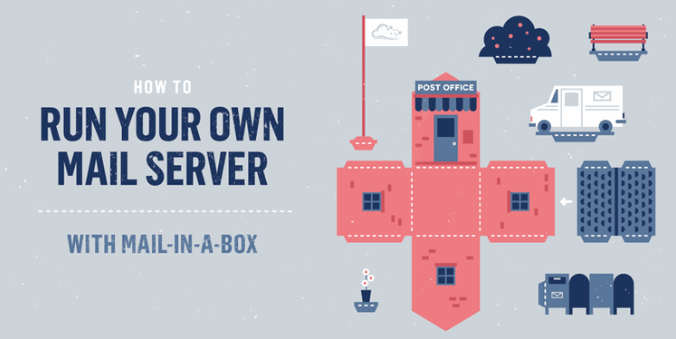
– Để bảo mật cho server, Mail-in-a-Box sử dụng Fail2ban và SSL certificate (self-signed). Nó cũng tự cấu hình UFW firewall và chỉ mở những port cần thiết. Ngoài ra, để chống spam, Mail-in-a-Box sử dụng các tính năng bảo mật như graylisting, SPF, DKIM, DMARC, opportunistic TLS, strong ciphers, HSTS, và DNSSEC (với DANE TLSA).
– Mail-in-a-Box được thiết kế để xử lý SMTP, IMAP/POP, spam filtering, webmail, và thậm chí tự quản lý DNS, bạn sẽ không cần phải cấu hình SPF, DKIM bằng tay nữa. Tuy nhiên, không phải nhà cung cấp domain nào cũng hỗ trợ tạo Nameserver record nên mình sẽ không hướng dẫn trong bài này.
– Mục tiêu cuối cùng: tạo được Mail Server hoạt động độc lập với domain chính pibox.vn, sử dụng subdomain mail.pibox.vn. Email có dạng [email protected].
1. Deploy VPS ở Vultr
Để cài được Mail-in-a-Box, bạn cần sử dụng hệ điều hành Ubuntu 14.04 x86-64, trong bài này mình sử dụng VPS ở Vultr. VPS cần ít nhất 768 MB RAM, tốt nhất nên là 1GB.
Email tên miền mình sử dụng vẫn là pibox.vn, tên miền mới tinh nên khả năng cao email gửi đi sẽ bị vào Spam. Mình sẽ dùng tên miền này để tìm cách đảm bảo email gửi đi vào được Inbox. DNS quản lý ở CloudFlare.
Sau khi tạo Deploy xong VPS ở Vultr, bạn hãy vào tab IPv4 để update Reverse DNS về mail.pibox.vn. Nhớ trỏ record mail của tên miền về địa chỉ IP của VPS nữa nhé.
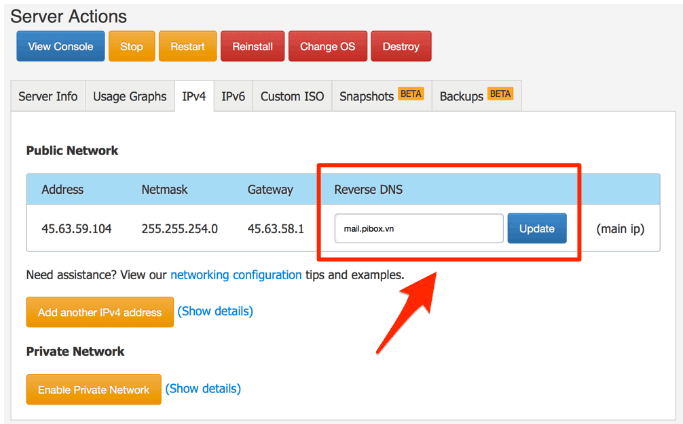
>>> Tìm hiểu Dịch vụ cho thuê cloud Email hosting
Tạo MX record
– Để nhận được mail, bạn hãy tạo record MX với name là pibox.vn, Server: mail.pibox.vn và Priority mặc định 1
– Ngoài ra, để xác nhận chính xác mail được gửi đi từ server, bạn cần thêm một record SPF nữa. Record type: TXT, Name: pibox.vn với Content: v=spf1 ip4:IP_ADDRESS -all
Kết quả tương tự như hình bên dưới:
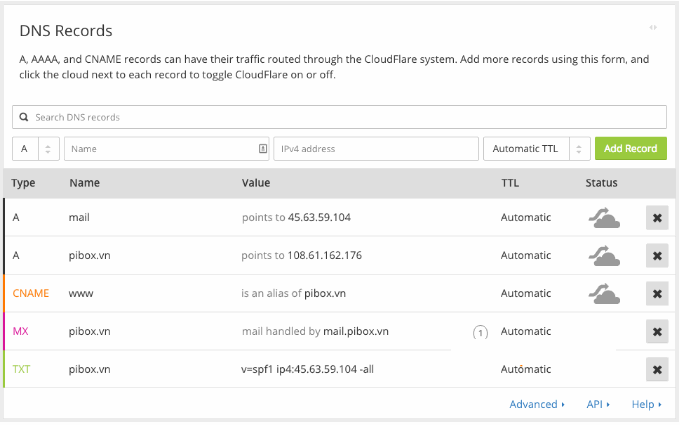
Để test SPF record bạn có thể sử dụng http://mxtoolbox.com với câu lệnh: spf:domain.com
Thay đổi hostname
Đảm bảo hostname của VPS được chuyển thành pibox.vn.
echo “pibox.vn” > /etc/hostname
hostname -F /etc/hostname
Thay đổi tiếp trong file hosts
nano /etc/hosts
Thêm một dòng chứa IP nếu chưa có, ví dụ của mình:
45.63.59.104 mail.pibox.vn
Restart lại VPS shutdown -r now và chạy lệnh hostname xem đã chuẩn chưa nhé.
root@pibox:~# hostname
pibox.vn
2. Cài đặt Mail-in-a-Box
Script cài đặt Mail-in-a-Box sẽ tự động cài toàn bộ những package cần thiết. Chúng ta chỉ cần chạy duy nhất một lệnh đơn giản:
curl -s https://mailinabox.email/bootstrap.sh | sudo bash
Bạn sẽ nhận được một thông báo giới thiệu về Mail-in-a-Box như sau, nhấn Enter để tiếp tục.
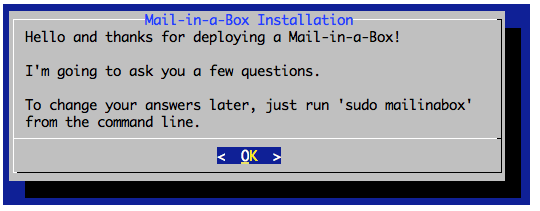
Tiếp theo hãy nhập tài khoản mail admin.
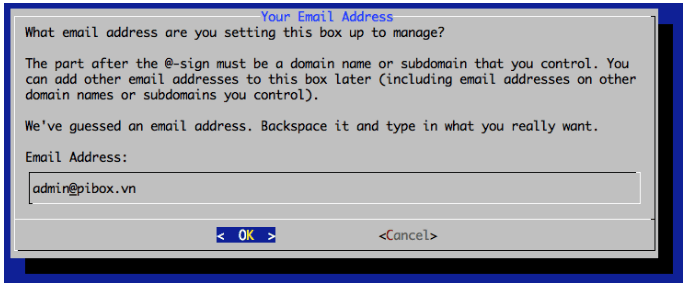
Trong bảng Hostname, hãy sử dụng subdomain mail.
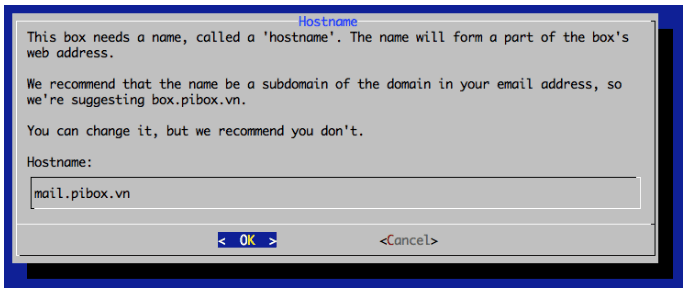
Country Code hãy chọn, VN Vietnam, nó ở ngay trên cùng.
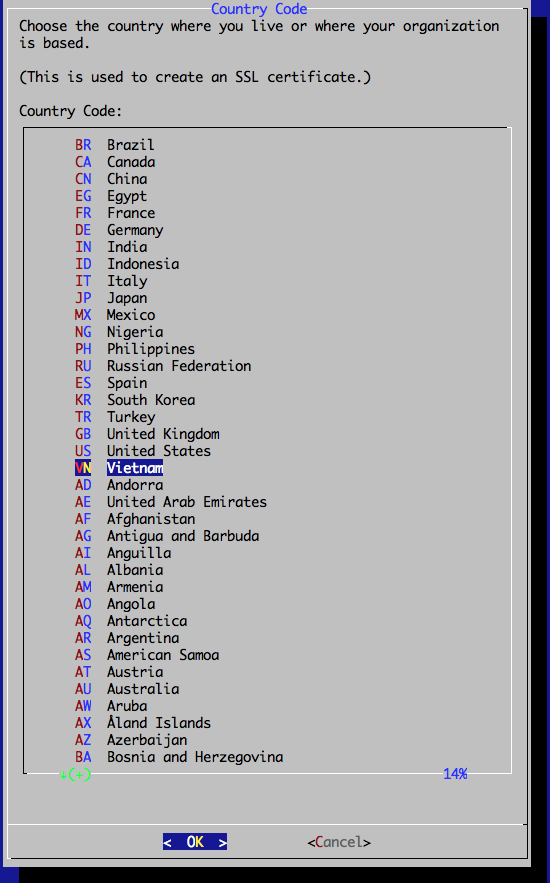
Sau đó, quá trình cài đặt sẽ tự động diễn ra. Bạn hãy nhập password cho tài khoản admin khi được hỏi:
Okay. I’m about to set up [email protected] for you. This account will also have access to the box’s control panel.
password:
Nếu không có vấn đề gì xảy ra, cuối cùng bạn sẽ nhận được thông báo như bên dưới:
mail user added
added alias [email protected] (=> [email protected])
added alias [email protected] (=> [email protected])
updated DNS: pibox.vn
web updated
alias added
added alias [email protected] (=> [email protected])
added alias [email protected] (=> [email protected])
———————————————–
Your Mail-in-a-Box is running.
Please log in to the control panel for further instructions at:
https://45.63.59.104/admin
You will be alerted that the website has an invalid certificate. Check that
the certificate fingerprint matches:
A5:31:33:99:80:61:D3:F0:DC:F2:B6:35:44:C7:1B:AF:98:8C:05:84
Then you can confirm the security exception and continue.
3. Cấu hình Mail-in-a-Box
Bây giờ các bạn có thể truy cập vào trang quản lý Mail-in-a-Box có dạng http://ip_address/admin, login sử dụng tài khoản và password như đã nhập trong bước trước.
Bởi vì server sử dụng chứng chỉ self-signed, nên bạn sẽ nhận được cảnh báo warning như bên dưới, hãy nhấn Advanced, rồi Proceed.
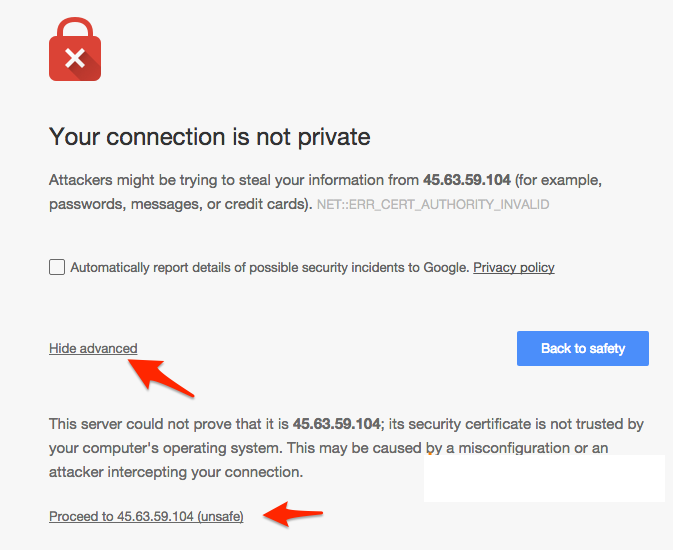
Giao diện trang admin sẽ như sau:
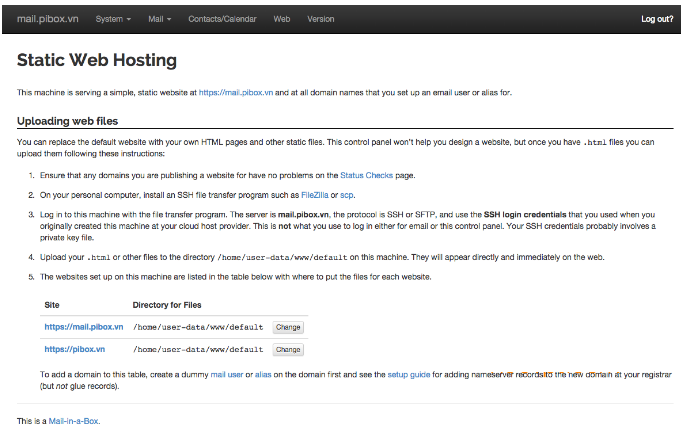
>>> Hướng dẫn cài đặt Windows trên VPS Vultr
System: cấu hình và quản lý hệ thống
Mail: thêm/sửa/xóa account và các thông tin IMAP/SMTP/Exchange/ActiveSync
Contacts/Calendar: thông số cấu hình để synchronize trên các thiết bị di động hoặc ứng dụng
Web: nội dung khi truy cập mail.pibox.vn
Version: phiên bản hiện tại và kiểm tra nâng cấp
Việc cần làm đầu tiên là vào menu System, chọn External DNS để Mail-in-a-Box kiểm tra tình trạng hiện tại và đưa ra các thông số cấu hình domain. Bước này rất quan trọng do chúng ta không sử dụng chức năng quản lý DNS của Mail-in-a-Box, không thực hiện thì email gửi đi sẽ bị vào SPAM.
Các thông tin đưa ra như bên dưới:
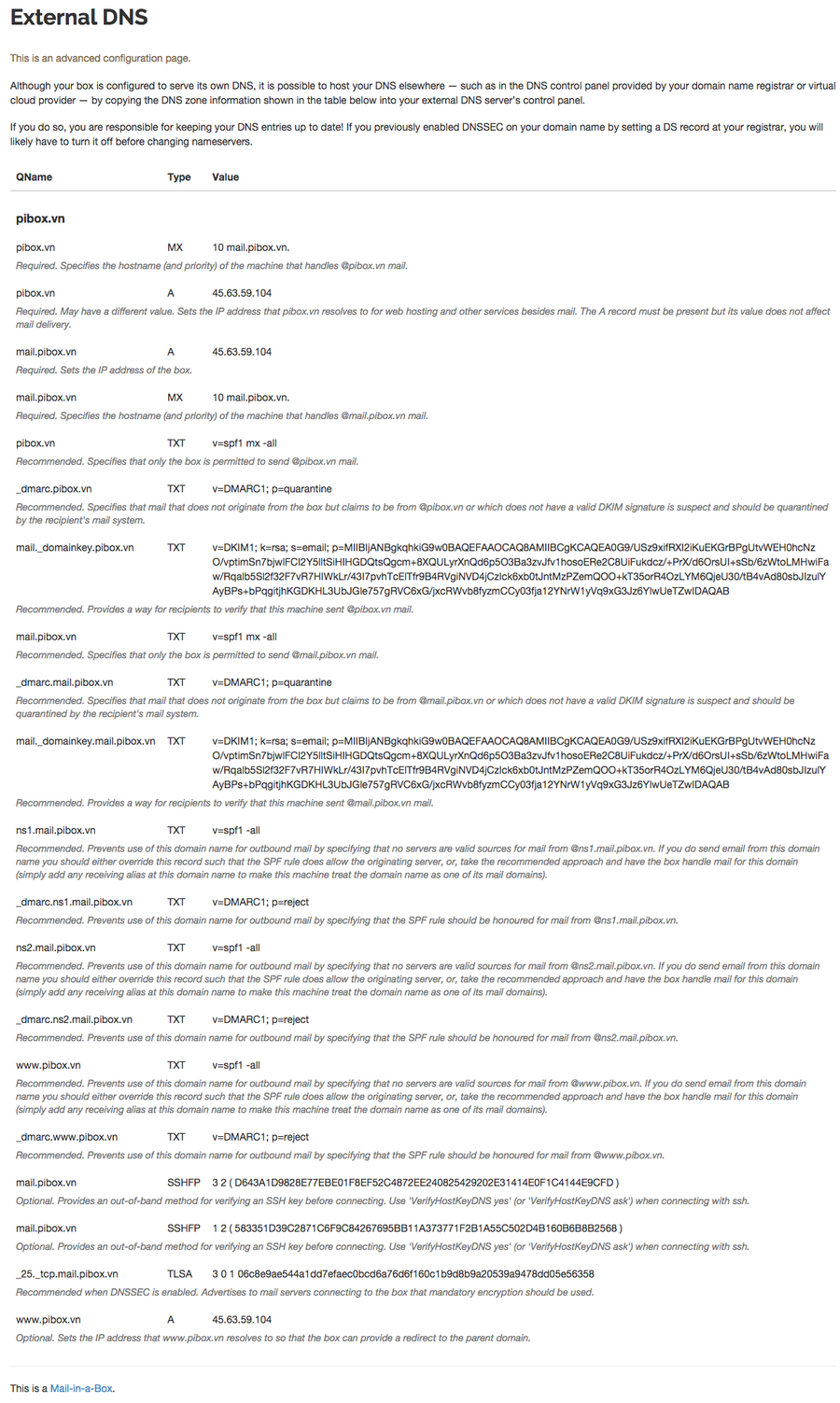
Tiếp theo, bạn hãy vào CloudFlare và add từng record như thông tin Mail-in-a-Box cung cấp (bỏ qua ns1.mail.pibox.vn và ns2.mail.pibox.vn). Cần add những record Required và Recommended, Optional thì tùy từng DNS Server mà có hỗ trợ hay không. Đây là điểm mình đánh giá rất cao, bạn cứ copy rồi paste thôi, vậy là đảm bảo domain được cấu hình chuẩn rồi.
Lưu ý: có thể mất một khoảng thời gian để DNS được cập nhật xong, lúc này kết quả mới chính xác nhất. Đừng vội lo lắng khi email của bạn bị rơi vào SPAM.
4. Truy cập Webmail và gửi Email
Sau khi cấu hình các bản ghi cho tên miền, các bạn truy cập link https://mail.pibox.vn/mail để vào hòm mail. Giao diện Roundcube quen thuộc sẽ xuất hiện:
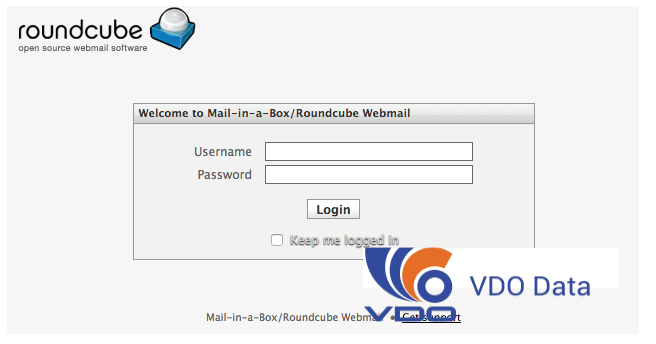
Giờ hãy login và gửi thử sang Gmail, sẽ thấy mail bay thẳng vào Inbox luôn.
Để email không bị coi là Spam cần lưu ý:
Cấu hình đầy đủ SPF record, DKIM record cho tên miền.
VPS cần cấu hình hostname chuẩn, nhớ restart lại VPS để check lại một lần nữa trước khi cài đặt tiếp.
VPS cần cấu hình Reverse DNS chuẩn. Thường mất vài tiếng đến cả ngày mới update xong rDNS nên bạn cần kiên nhẫn.
Với mỗi tài khoản mail, cần phải có Display Name. Cài đặt trong phần Settings/Identities/Display Name. Nên tạo tài khoản mới để test sendmail, đừng dùng tài khoản postmaster/admin.
Cuối cùng cần đảm bảo IP của bạn không bị liệt vào danh sách blacklist: http://mxtoolbox.com/blacklists.aspx
5. Cuối cùng
Cuối cùng, mình đã cài đặt thành công một Mail Server với Mail-in-a-Box. Đặc biệt Mail Server hoạt động độc lập với Web Server.
Đường link để đăng nhập có dạng http://mail.pibox.vn; email có dạng [email protected]. Tất nhiên bạn sẽ tạo được không giới hạn số tài khoản với Mail-in-a-Box.
Lưu ý: mình không khuyến khích các bạn tự cài đặt một Mail Server, nên sử dụng các dịch vụ trung gian cho email để đảm bảo hệ thống hoạt động ổn định, ví dụ như:
G Suite
Yandex
Zoho
Gandi (5 email address, 1.000 forwarding addresses )
GoDaddy (100 email alias)
Nếu muốn gửi email marketing, mời bạn tham khảo 2 nhà cung cấp nổi tiếng hiện nay là GetResponse và Sendy.
( Nguồn Học VPS)
Chúc các bạn thành công!
Hướng dẫn nổi bật

Hướng dẫn sử dụng VPS Việt Nam tạo SOCKS Proxy

Các công cụ Test tốc độ Websites tốt nhất 2021

Hướng dẫn thiết lập Memcached trên Ubuntu 18.04 LTS

Cách đặt lại mật khẩu VPS Windows

Nâng cấp cURL trên DirectAdmin

Litespeed là gì ? Tất cả các điều cần biết về Litespeed
















